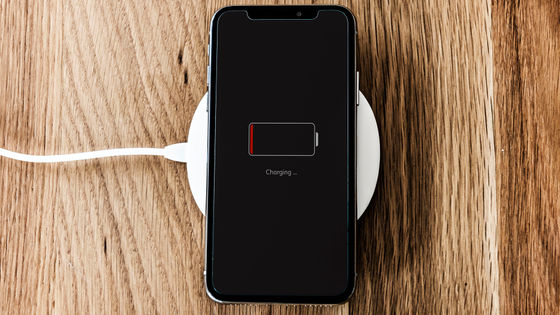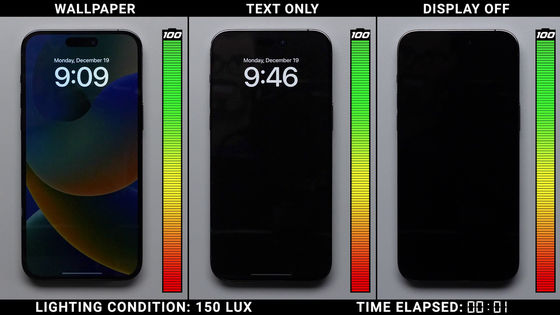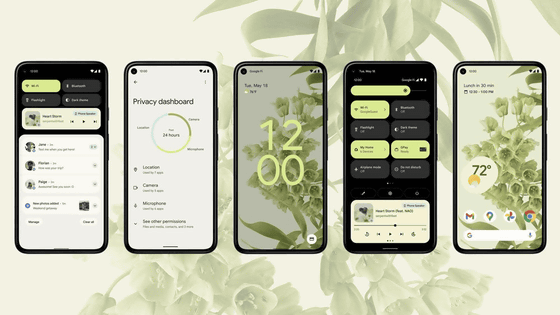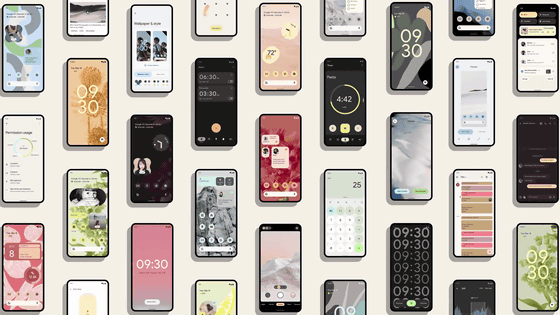Androidスマホのバッテリーを長持ちさせる設定まとめ
バッテリー残量は多くのスマートフォンユーザーの悩みの種で、電力の消耗が激しいとバッテリーの寿命にも直結するので、なるべく省エネで使っていきたいところです。IT系ニュースサイトの9to5Googleが、Androidスマートフォンのバッテリーを長持ちさせる設定や使い方をまとめました。
Improve Pixel battery life: Tips to boost phone longevity [Video]
https://9to5google.com/2024/05/09/improve-pixel-battery/
・目次
◆バッテリーの基礎知識
◆明るさの自動調節の無効化
◆モノトーンの壁紙を採用する
◆スムーズディスプレイをオフにする(オプション)
◆画面消灯までの時間を短縮
◆ロック画面の設定
◆アプリの権限を監視する
◆バックグラウンドで電力を消耗しているアプリを見つける
◆使っていないアプリの無効化
◆在宅時は位置情報をオフにする
◆優先ネットワークの設定
◆バックグラウンドでモバイルデータを無効にする
◆Wi-Fiスキャンを無効化する
◆バッテリーセーバー
◆バッテリーの基礎知識
ほとんどのスマートフォンに採用されているリチウムイオンバッテリーは、充放電を繰り返すたびに少しずつ劣化していきます。使う環境や機種などにもよりますが、バッテリーを完全に消耗してからフル充電まで1サイクルとする「充電サイクル」を300~500回繰り返すと、不具合が発生し始めるといわれています。
理論的には、充電サイクルを減らすことでバッテリーの寿命を延ばすことが可能で、そのためにはいかに電力の消耗を抑えて充電回数を減らすかが肝心です。Pixelシリーズには、フル充電状態が続くのを防ぐためのアダプティブ充電という機能がありますが、これを有効にしていたとしても一晩中充電しっぱなしにするのは避けた方が無難です。
また、完全に放電するまで使い切るのもよくないといわれており、一般にバッテリー残量が「20~80%」の間になるように使っていくのが、バッテリーの健康状態を維持する上で重要だとされています。
◆明るさの自動調節の無効化
ディスプレイはスマートフォンの中で最も電力を消費するパーツなので、その設定の変更は重要です。意外なことに、9to5Googleによると明るさの自動調節機能は過剰に画面の明るさを変更しがちなので、この機能をオフにして必要に応じて手動で調節したほうが、消費電力の節約に効果的とのこと。
この設定は「ディスプレイ」の「明るさの自動調節」で変更できます。
◆モノトーンの壁紙を採用する
ダークテーマを使っていると、理論的にはバッテリー寿命の延長に役立つとのことですが、カラフルで明るい色の壁紙を使っていると節電効果が薄れるため、壁紙は暗めにする方がいいそうです。
壁紙は「壁紙とスタイル」から変更できます。
◆スムーズディスプレイをオフにする(オプション)
リフレッシュレートが高いとバッテリーに負荷がかかりがちなので、この設定をオフにすると確実にバッテリーを長持ちさせることが可能です。とはいえ、リフレッシュレートを下げると画面がカクついて使用感が悪くなることがあるので、それが気になる人もいるかもしれません。
◆画面消灯までの時間を短縮
ディスプレイによる電力の消費を確実に減らすもうひとつの方法が、画面の点灯時間を短くすることです。スマートフォンが自動的にスリープに入るまでの時間は最短で15秒に設定できますが、9to5Googleは30秒を目安としています。この設定は「ディスプレイ」の「画面消灯」で変更できます。
◆ロック画面の設定
ロック画面には、省エネにできる設定項目がたくさんあります。まず、「時間と情報を常に表示」をオフにすると常時表示しなくなるのでバッテリーが長持ちします。また、画面をつけるために電源ボタンを押すのが苦にならない場合は、「スマートフォンをタップしてチェック」「スマートフォンを持ち上げてチェック」「通知で画面をONにする」をオフにするのも手です。
◆アプリの権限を監視する
「セキュリティとプライバシー」「プライバシー」「プライバシーダッシュボード」の順番でアクセスできるプライバシーダッシュボード機能を使うと、どんなアプリがどんな権限を使ってバッテリーを消耗しているかを特定することができます。
9to5Googleによると、バッテリーが無駄遣いされる最大の要因は「位置情報」とのこと。これらの権限の使用をオフにすると、ウィジェットなど特定の機能が思い通りに動作しなくなる可能性がありますが、使ってもいないのにバッテリーの寿命を縮めるアプリをあぶり出せるので、やってみる価値はあります。
◆バックグラウンドで電力を消耗しているアプリを見つける
バッテリーを無駄遣いしているアプリを見つけるもうひとつ方法は、「バッテリー」から「バッテリー使用量」をタップして、前回充電してからどのアプリがよくバッテリーを使っているかを特定することです。
特に、通知や更新を行うバックグラウンドでの使用量は要注意で、それほど使っていないアプリが思ったよりバッテリーを使ってる場合はバックグラウンドでの動作を制限してみるといいとのこと。
◆使っていないアプリの無効化
さらに一歩踏み込んで、「設定」「アプリ」からアプリを選んで「無効にする」をタップすると、使っていないアプリを無効化できます。
◆在宅時は位置情報をオフにする
自宅に居る間は位置情報を使う必要がほとんどないので、クイック設定パネルから端末の位置情報機能を丸ごとオフにしてしまうのも選択肢のひとつです。
◆優先ネットワークの設定
5Gスマートフォンは、5Gに接続されていない間は常に接続を試みるため、5G通信が提供されていない地域に住んでいる人は5G通信をオフにしておくと、バッテリーの寿命が延びるとのことです。
◆バックグラウンドでモバイルデータを無効にする
「システム」の「開発者向けオプション」にある「モバイルデータを常にONにする」が有効になっていると、Wi-Fiに接続中でもモバイルデータを使ってしまいます。そのため、安定したWi-Fi回線を使える人は、Wi-Fi通信中にモバイルデータを使わないようにしておいたほうが省エネで、通信容量の無駄使い削減にもつながります。
◆Wi-Fiスキャンを無効化する
スマートフォンは使っていない間でも常にWi-Fiネットワークを探しており、Wi-Fiスポットに入ったときに通知が来ることがあるのはこれが理由です。場合によっては便利な機能ですが、バッテリーを消費してしまうので、「ネットワークとインターネット」「インターネット」「ネットワーク設定」の順にタップして、「利用可能なパブリックネットワークを通知する」をオフにしておくといいとのこと。
◆バッテリーセーバー
個別に設定するのが大変だという場合は、「バッテリー」から「バッテリーセーバー」をタップして、ダークモードの有効化など主要な省エネ設定を一括で切り替えられる「バッテリーセーバー」を利用すると手軽です。電話や時計などの必須アプリを除くすべてのアプリをオフにしてしまう「スーパーバッテリーセーバー」もあるほか、スケジュール設定で「バッテリー残量が20%を切ったら自動的にバッテリーセーバーを有効化」といった使い方をすることも可能です。
・関連記事
スマホやノートPCのバッテリー寿命を「パルス充電」で2倍にすることが可能に - GIGAZINE
スマホのバッテリー残量はもはや「人の行動やアイデンティティを左右する概念」と化しているとの指摘 - GIGAZINE
スマホを一晩中充電しっぱなしにするとバッテリーの寿命が減るというのは本当? - GIGAZINE
スマホやノートPCのバッテリー持ちを「テープの素材を変える」だけで改善できるという研究結果 - GIGAZINE
リチウムイオンバッテリーが劣化するメカニズムが解明される - GIGAZINE
・関連コンテンツ